Пользовательские меню в AutoCAD позволяют адаптировать интерфейс под конкретные задачи проектирования. Вместо стандартного набора вкладок и команд можно подключить собственные элементы управления: панели, меню, макросы, которые ускоряют выполнение повторяющихся операций.
Для загрузки собственного меню используется файл .CUIX – формат, в котором хранятся настройки пользовательского интерфейса. Чтобы подключить такой файл, откройте команду CUI и в панели «Пользовательские файлы» выберите пункт Загрузить главное меню или Загрузить частичное меню. Частичное меню удобно применять, если требуется добавить новые элементы без замены текущей конфигурации.
После загрузки .CUIX-файла добавленные панели и вкладки становятся доступны для активации через команду Панели или через контекстное меню области интерфейса. Если меню не отображается, проверьте, назначена ли загруженная конфигурация в качестве активной через Менеджер рабочих пространств.
Файлы меню можно хранить локально или на сетевом ресурсе. Во избежание конфликтов рекомендуется заранее сохранить резервную копию текущей конфигурации с помощью команды TRANSFER внутри редактора CUI.
Как открыть редактор CUI в AutoCAD
Редактор CUI (Customize User Interface) позволяет настраивать элементы интерфейса AutoCAD: панели, меню, горячие клавиши и др. Открыть его можно несколькими способами:
- В командной строке введите CUI и нажмите Enter. Это самый быстрый способ доступа.
- Через вкладку «Управление»: откройте ленту, выберите раздел «Пользовательский интерфейс» и нажмите кнопку «Редактор CUI».
- С помощью меню: если включено классическое меню, откройте «Инструменты» → «Настройка» → «Пользовательский интерфейс».
Если редактор не открывается, проверьте, не отключены ли системные диалоговые окна или интерфейс AutoCAD не повреждён. В этом случае выполните команду REINIT или сбросьте профиль по умолчанию через OPTIONS.
Добавление нового пользовательского меню в структуру интерфейса
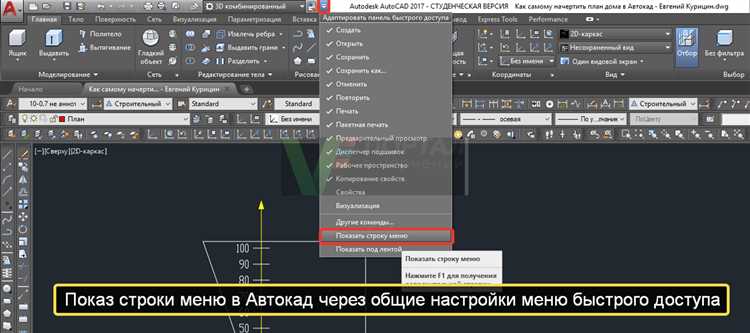
Откройте редактор пользовательского интерфейса (CUI) командой CUI в командной строке. В левой части окна найдите раздел «Файл CUI» и выберите активный пользовательский файл, например acad.cuix или пользовательский CUIX-файл, если он уже создан.
Разверните узел «Меню» и нажмите правой кнопкой мыши на нем. Выберите пункт «Создать меню». Введите имя нового меню, которое будет отображаться в интерфейсе.
Для добавления команд в меню откройте в нижней части окна список команд. Перетащите нужные элементы из списка в созданное меню. Можно использовать как стандартные команды AutoCAD, так и собственные макросы.
После заполнения структуры меню нажмите «Применить», затем «ОК», чтобы сохранить изменения. Для отображения нового меню в интерфейсе необходимо добавить его в рабочее пространство. В разделе «Рабочие пространства» найдите активное пространство, откройте его параметры и перетащите созданное меню в область «Меню» на правой панели.
Сохраните изменения, закройте редактор CUI и перезапустите AutoCAD, если меню не отобразилось сразу. Проверьте, что используется правильное рабочее пространство и подключен нужный CUIX-файл.
Импорт пользовательского CUIX-файла в AutoCAD
Откройте AutoCAD и в командной строке введите CUI, затем нажмите Enter. Откроется редактор пользовательского интерфейса.
В левой части окна выберите вкладку Customize. Щелкните правой кнопкой мыши по узлу Partial Customization Files и выберите Load Partial Customization File.
Укажите путь к нужному CUIX-файлу и подтвердите загрузку. После импорта файл появится в списке подключённых конфигураций.
Чтобы изменения вступили в силу, активируйте нужные панели или вкладки, добавленные из импортированного меню. Для этого в редакторе CUI перетащите нужные элементы в раздел Workspaces и сохраните изменения.
Закройте редактор, затем выберите рабочее пространство, в котором отображаются новые элементы интерфейса, через команду WSCURRENT или список в правом нижнем углу интерфейса AutoCAD.
Если CUIX-файл содержит конфликтующие команды, проверьте их через раздел Command List и переопределите при необходимости, чтобы избежать дублирования.
Привязка пользовательского меню к рабочему пространству
Откройте окно Customize User Interface (CUI) через команду CUI. В левом столбце найдите раздел Workspaces и выберите нужное рабочее пространство, к которому необходимо привязать меню.
В нижней части интерфейса откройте вкладку Workspace Contents. Нажмите кнопку Customize Workspace. В правом столбце появятся элементы, доступные для добавления.
Разверните раздел Menus, отметьте галочкой нужное пользовательское меню. После этого нажмите Done, чтобы завершить настройку и зафиксировать изменения.
Для применения изменений нажмите Apply, затем OK. Чтобы рабочее пространство с новым меню стало активным, выполните команду WSSAVE и выберите его в списке текущих.
Если меню не отображается, убедитесь, что оно подключено в разделе Partial Customization Files и не скрыто в текущем состоянии интерфейса.
Настройка команд в пользовательском меню
Для добавления или изменения команд в пользовательском меню AutoCAD используется редактор CUI. Откройте его через команду CUI в командной строке. В левой части окна найдите раздел «Меню» в группе «Пользовательский интерфейс». Разверните нужный файл CUIX, если он ещё не открыт, и выберите пункт меню, в который требуется добавить команду.
Ниже расположена панель «Команды». Если нужной команды нет, нажмите правой кнопкой мыши и выберите «Создать команду». Укажите имя, значок (по желанию), описание и основную команду, которая будет выполняться при выборе пункта меню. Например, для запуска команды PURGE можно указать:
^C^C_purge
После создания перетащите команду в нужный пункт меню. Если необходимо создать вложенные пункты, сначала добавьте подменю, затем – команды внутрь него. Для сортировки используйте простое перетаскивание.
Чтобы изменить уже добавленную команду, выделите её и отредактируйте параметры справа. В поле «Макрокоманда» можно задать последовательность действий, например:
^C^C-layer;off;0;
Для команд, которые должны запускаться с определёнными параметрами, используйте полные макрокоманды. Например, для запуска команды «Печать» в одностраничном режиме:
^C^C-plot;y;;model;HP_LaserJet;p;;n;y;n;
После завершения настройки нажмите «Применить» и «ОК». Перезапуск AutoCAD не требуется – изменения вступают в силу сразу.
Сохранение и активация пользовательского интерфейса
После настройки пользовательского интерфейса в AutoCAD важно сохранить изменения, чтобы они были доступны при следующих запусках программы. Для этого следует использовать команду «SAVEUI». Она сохраняет все изменения в текущем пользовательском интерфейсе и позволяет восстановить их после перезапуска AutoCAD. Для активации изменений необходимо выбрать «Load» в меню управления интерфейсом или перезапустить AutoCAD.
Чтобы сделать интерфейс доступным в дальнейшем, сохраните его в файле с расширением .cuix. Это позволит загрузить конфигурацию интерфейса на другом компьютере или в другой версии AutoCAD. Для этого откройте «Менеджер интерфейса пользователя», выберите «Сохранить как» и укажите имя файла. После этого файл будет доступен для импорта и использования в других проектах.
Если требуется быстро переключаться между несколькими конфигурациями интерфейса, используйте команды «CUI» и «CUIX». Эти команды позволяют импортировать и экспортировать настройки интерфейса без потери функционала, что упрощает работу с несколькими пользователями или проектами.
Активация нового пользовательского интерфейса происходит через меню «Настройки» или с помощью команды «CUI», где можно выбрать и применить нужную конфигурацию. Важно учитывать, что для успешной активации и загрузки пользовательского интерфейса все изменения должны быть правильно сохранены и не содержать ошибок в файле конфигурации.
Решение проблем с отображением загруженного меню

Если пользовательское меню не отображается корректно в AutoCAD, стоит проверить несколько важных аспектов настройки программы и файла меню.
- Проверьте корректность пути к файлу меню: Убедитесь, что путь к файлу .cuix или .mnl указан верно. Для этого откройте настройки в AutoCAD и перейдите в раздел «Переменные системы». Проверьте значение переменной CUI, которая отвечает за загрузку пользовательского интерфейса.
- Проверьте версию файла меню: Иногда меню, созданное в старой версии AutoCAD, может не загружаться в более новой. Обновите или переустановите файл меню с учетом версии программы.
- Проверьте наличие конфликтующих файлов: Если в системе одновременно используются несколько файлов с одинаковыми именами, AutoCAD может не загрузить меню. Убедитесь, что в папке не содержатся дубликаты или файлы с несовместимыми версиями.
- Использование команды CUI для перезагрузки: Иногда нужно вручную перезагрузить пользовательское меню. Введите команду CUI в строке команд и заново загрузите нужный файл меню.
- Проверка переменных системы: Некоторые переменные, такие как MENUNAME или CUIFILE, могут быть неправильно настроены. Проверьте их значения с помощью команды SETVAR.
- Проверка прав доступа: Убедитесь, что у вас есть права на чтение и запись в папку, где хранится файл меню. Без соответствующих прав AutoCAD не сможет загрузить меню.
- Обновление AutoCAD: В некоторых случаях проблема может быть связана с багами в версии программы. Проверьте наличие обновлений и установите их, если они доступны.
Если после выполнения этих шагов меню не загружается, рекомендуется создать новый файл меню с нуля или обратиться в поддержку AutoCAD для более детальной диагностики.
Удаление или откат изменений пользовательского меню
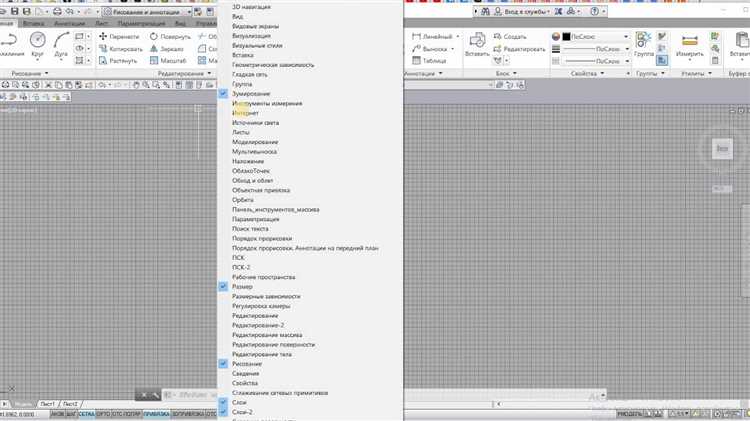
Если в процессе настройки пользовательского меню AutoCAD были внесены нежелательные изменения, их можно удалить или откатить. Для этого существуют несколько методов.
1. Восстановление из резервной копии
Если у вас есть резервная копия настроек меню, вы можете восстановить её. Для этого нужно найти файл резервной копии (обычно с расширением .cui или .cuil) и загрузить его в AutoCAD через команду MENULOAD. Выберите нужный файл и подтвердите его загрузку.
2. Использование команды RESET
Команда RESET позволяет сбросить все пользовательские настройки меню и вернуться к дефолтному состоянию. Для этого откройте командную строку и введите команду RESET, затем перезапустите AutoCAD.
3. Удаление вручную изменённых элементов
Если вы хотите отменить изменения в меню без полного сброса, можно вручную удалить добавленные элементы. Для этого используйте команду MENUBAR для отображения меню, а затем через диалоговое окно Edit удаляйте или редактируйте элементы, которые были изменены.
4. Откат через команду CUI
Для отката изменений на более детальном уровне используйте команду CUI для редактирования пользовательского интерфейса. В окне настройки интерфейса можно вручную удалить или вернуть в исходное состояние все добавленные элементы и изменения.
5. Восстановление дефолтных файлов меню
В случае серьёзных изменений, которые сложно откатить через интерфейс, можно заменить текущие файлы меню на стандартные. Для этого перейдите в папку, где хранятся файлы меню AutoCAD, и замените их на стандартные версии из установочных файлов программы.
Вопрос-ответ:
Что такое загрузка пользовательского меню в AutoCAD?
Загрузка пользовательского меню в AutoCAD — это процесс настройки интерфейса программы с помощью пользовательских инструментов, команд и макросов. Это позволяет адаптировать рабочее пространство под специфические нужды пользователя, ускоряя выполнение часто используемых операций. Меню может включать команды для создания объектов, изменения их параметров, а также для работы с внешними приложениями и скриптами.
Как создать пользовательское меню в AutoCAD?
Для создания пользовательского меню в AutoCAD необходимо использовать редактор меню (CUI — Customize User Interface). В нем можно добавить команды, разделы и панели инструментов. Для этого откройте CUI через команду «CUI» в строке команд, создайте новый файл меню или отредактируйте существующий. После внесения изменений меню нужно загрузить в программу, чтобы они стали активными. Также можно использовать LISP-скрипты для автоматизации загрузки определенных команд.
Какие типы пользовательских меню можно загрузить в AutoCAD?
В AutoCAD можно загружать несколько типов пользовательских меню. Основные из них — это меню в формате CUI, а также меню с использованием скриптов и макросов. В CUI-меню можно добавлять различные элементы, такие как панели инструментов, кнопки, командные строки и выпадающие меню. Для более сложной настройки также можно использовать Visual LISP или других языков программирования для автоматизации задач. Подключение внешних приложений и утилит через меню тоже доступно в AutoCAD.
Какие преимущества дает загрузка пользовательского меню в AutoCAD?
Загрузка пользовательского меню в AutoCAD позволяет значительно ускорить рабочий процесс, так как все необходимые инструменты и команды оказываются под рукой. Это помогает сэкономить время, исключив необходимость поиска команд в стандартном меню программы. Также это дает возможность адаптировать интерфейс под специфические задачи и требования проекта, что особенно важно при работе с большими чертежами и сложными моделями. Кроме того, можно интегрировать с меню команды, которые обычно требуют дополнительных шагов для активации, что делает работу более удобной.
Как загруженные пользовательские меню влияют на производительность AutoCAD?
Загруженные пользовательские меню могут повлиять на производительность AutoCAD, в зависимости от их сложности и количества используемых в них команд. Если меню содержит множество команд и макросов, это может замедлить загрузку программы или увеличить время отклика при работе с большими проектами. Однако, если меню оптимизировано, оно может улучшить общую эффективность работы, позволяя быстро запускать часто используемые инструменты и сокращая время на выполнение задач. Важно следить за тем, чтобы меню не перегружали интерфейс и не содержали лишних элементов.